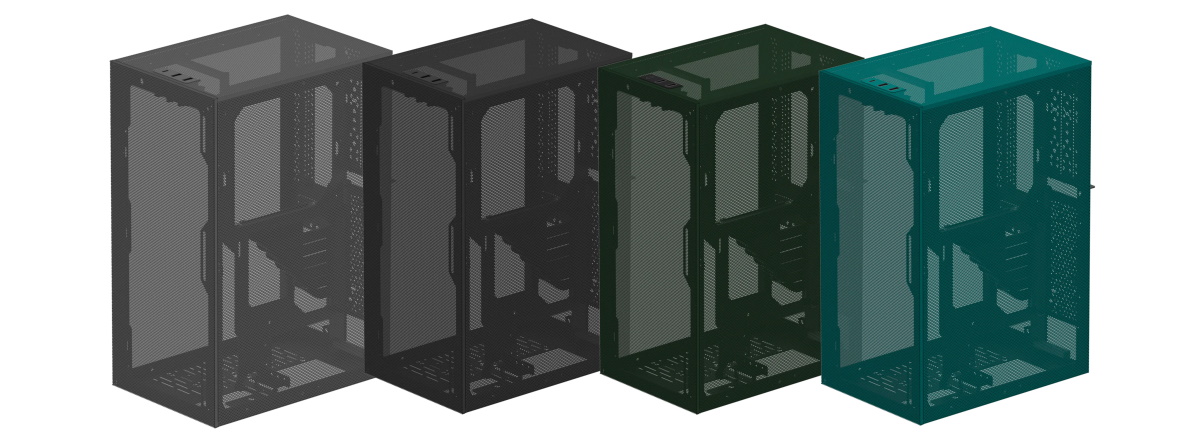Mit dem Meshroom S hat SSUPD ein neues Small Form Factor Gehäuse auf den Markt gebracht, das mit einem Volumen von nur 15 Litern und einem Full-Mesh-Design aufwartet. Trotz der extrem kompakten Abmessungen erlaubt das Gehäuse nicht nur den Einbau von mini-ITX und mATX Mainboards. Auch vollwertige ATX Mainboards können verbaut werden. Wir haben es uns nicht nehmen lassen, genau das auszuprobieren und haben ein ATX-Motherboard inklusive AiO, dedizierter Grafikkarte und 3,5” Festplatte eingebaut. Im folgenden Testbericht erfahrt ihr alles über das SSUPD Meshroom S und unsere Erfahrungen mit dem Gehäuse.
Verpackung, Inhalt, Daten
Verpackung
Das SSUPD Meshroom S wird in einer Faltschachtel aus brauner Wellpappe geliefert. Die Vorderseite ist lediglich mit dem Gehäusetitel und dem Namenszusatz „mini ITX“ versehen. Auf den Seiten sind die technischen Daten aufgedruckt. Im Inneren ist das Gehäuse durch Kunststoffpolster sicher fixiert, weiteres Zubehör befindet sich im Inneren des Gehäuses.
Inhalt
Zur Anpassung des Gehäuses an verschiedene Installationsvarianten sind im Lieferumfang des SSUPD Meshroom S einige Metallelemente enthalten. Diese Metallelemente dienen als Platzhalter bzw. Montagemöglichkeit für verschiedene einzubauende Systemkomponenten. Darüber hinaus ist eine große Anzahl von Schrauben in mehreren gekennzeichneten Blistern enthalten.
Als Zubehör werden vier Metallfüße und ein einseitig abgewinkeltes HDMI-Kabel mitgeliefert.
Daten
| Technische Daten | SSUPD Meshroom S |
|---|---|
| Abmessung (B x H x T) | 247 x 167 x 362 mm |
| Gewicht | 3,2 kg |
| Volumen | 14,93 l |
| Mainboard-Formfaktor | Mini-ITX, Mini-DTX, M-ATX, ATX |
| I/O-Anschlüsse | 2x USB 3.2 Gen1 1x USB 3.2 Gen2 Typ-C |
| Laufwerk-Support | 2,5″: 4x – 8x 3,5″: 2x – 4x |
| Radiator-Support | Front: 240/280 mm Seite: 240 mm |
| Lüfter-Support | Front: 2x 120 mm / 2x 140 mm Seite: 2x 120 mm / 2x 140 mm Oben: 1x 120mm x 15 mm |
| CPU-Kühler | max. 54 / 74 mm |
| GPU-Länge | max. 212 / 353 mm |
| Netzteil-Länge | 150-170 mm |
Details
Außenansicht

Das SSUPD Meshroom S ist mit vier abnehmbaren Seitenteilen ausgestattet, die – mit Ausnahme der auf der Oberseite angebrachten Frontblende – vollständig aus einem Filtergitter bestehen. Durch einen Schnappmechanismus ist das Abnehmen und Wiederaufsetzen dieser Teile mit wenig Kraftaufwand möglich. Alle Seitenteile und der gesamte Innenraum sind in der von uns getesteten Variante „Charcoal Black“ schwarz lackiert. Alternativ bietet der Hersteller das Gehäuse in den Farben „Peacock blue“, „Sage Green“, „Fossil gray“, „Fusion Yellow“ sowie „Snow White“ an. 

Auf der Rückseite verbirgt sich der Einschaltknopf. Hier befinden sich auch die Steckplätze für das Mainboard, das Netzteil und die Grafikkarte. Im Meshroom S wird die Grafikkarte in vertikaler Position eingebaut und benötigt aus diesem Grund einen PCIe Riser. SSUPD bietet eine Gehäusevariante mit einem Riser für die Verwendung mit Mini-ITX-Mainboards an. Um ATX-Mainboards zu verbauen, wird ein längerer Riser benötigt, den der Hersteller separat anbietet. 
Auf der Vorderseite befindet sich die Front-IO-Blende, hier stehen ein USB Typ C- sowie zwei USB Typ A-Anschlüsse zur Verfügung. Weitere Anschlüsse bietet das Gehäuse nicht, so vermissen wir an dieser Stelle die Audio-Anschlüsse an der Front.
Innenansicht
Im Inneren des Gehäuses befindet sich in der Mitte eine Ebene, auf der das Mainboard installiert werden kann. Der Rahmen ist mit zahlreichen Löchern und Bohrungen für den Einbau von AiOs und Lüftern versehen. Auch 3,5″-Festplatten sollten hier befestigt werden können. Auf der Unterseite des Gehäuses sind bereits im Auslieferungszustand ein paar einfache Gummifüße aufgeklebt, die entfernt und damit beschädigt werden müssen, wenn die verlängerten Metallfüße an ihrer Stelle montiert werden sollen.
Die Frontblende des Gehäuses ist mit sehr langen Kabeln versehen, was den Anschluss an das Mainboard erleichtert, aber in vielen Fällen unnötig ist, da sich diese Anschlüsse meist im oberen Bereich des Mainboards befinden.
Einbauvarianten und Hardwarekompatibilität
Obwohl das SSUPD Meshroom S eigentlich ein Mini-ITX-Gehäuse ist, können auch größere Komponenten eingebaut werden. Hierbei ist jedoch auf deren Abmessungen zu achten.
Wird ein Mini-ITX-Mainboard verbaut, können Netzteile bis zum ATX-Formfaktor sowie eine 4 Slot breite Grafikkarte mit einer Länge von 353 mm eingebaut werden. Seitlich kann eine 240er oder 280er AiO eingebaut werden und je nach Einbauvariante der Grafikkarte bis zu acht 2,5″-Festplatten.
Bei Verwendung von Micro-ATX- oder ATX-Mainboards kann ein SFX-Netzteil verwendet werden, außerdem kann ein 240er AIO-Kühler und eine 3 Slot breite Grafikkarte mit einer Länge von bis zu 353 mm in der Rückseite des Gehäuses installiert werden.
Der nutzbare Platz hängt stark von den Abmessungen der verwendeten Komponenten ab, daher sollte im Vorfeld sehr genau geprüft werden, ob die geplanten Komponenten auch gleichzeitig im Meshroom S verwendet werden können.
Praxis
Einbau eines ATX-Mainboards in das Meshroom S


Die Installation des Systems beginnt mit dem Öffnen des Rahmens und dem Anbringen einiger Stützen. Die mitgelieferte Anleitung zeigt verschiedene Ausbauvarianten, auf der Website gibt es eine neuere, etwas übersichtlichere Version. Die Anleitung führt gut durch alle notwendigen Schritte, ist aber stellenweise ungenau. Bei den vielen dicht nebeneinanderliegenden Löchern ist es nicht immer einfach, die Stützen auf Anhieb richtig zu montieren.
Für unseren Test wollen wir ein ATX-Mainboard einbauen, daher wird gleich zu Beginn der separat erhältliche PCIe-Riser entsprechend der Anleitung vorsichtig gebogen und in das Gehäuse verschraubt. 

Im nächsten Schritt wird das ATX-Mainboard eingebaut und mit dem PCIe-Riser verbunden. Das SFX-Netzteil und der Riser teilen sich den knappen Platz über den unteren PCIe-Steckplätzen des Mainboards. Der Riser ist sehr passgenau und muss vorsichtig eingebaut werden, damit das Netzteil noch Platz hat. 

Rückseitig wird die Lüfterfläche der AIO im Gehäuse verbaut. Der geringe Platz reicht haargenau, die Anschlussleitungen der AIO werden dabei ein wenig gestreckt. 

Auf der Rückseite des Mainboards wird die Grafikkarte in dem Riser installiert. Die zuvor verschraubten Stützen sorgen dabei für einen sicheren Halt. Mainboard und Grafikkarte verlaufen nicht parallel zueinander, was in diesem Zustand zu einer schrägen Optik führt. Grafikkarten werden mit einer Länge von bis zu 353 mmunterstützt. 
Den vorgesehenen Einbau von 3.5″ Festplatten könnte man als abenteuerlich bezeichnen, die Festplatten werden lediglich von zwei Schrauben im Rahmen gehalten. 
Ein großer Nachteil beim Einbau von Grafikkarten in dieser Variante ist, dass unter Umständen nicht alle Anschlüsse genutzt werden können. Da die Anschlüsse der Grafikkarte nach unten zeigen, können keine langen Stecker verwendet werden. Außerdem werden durch das kleine Sichtfenster einige Anschlüsse komplett verdeckt. Das mitgelieferte HDMI-Kabel schafft Abhilfe, allerdings bleibt der DVI-Anschluss weiterhin unzugänglich.
Dieses Problem tritt jedoch nur auf, wenn ein mATX- oder ATX-Mainboard verwendet wird. Bei ITX-Mainboards wird der AIO-Kühler an einer anderen Stelle verbaut, wodurch der Platz für die Grafikkarte frei wird, deren Anschlüsse dann wieder gut erreichbar sind. 
Zuletzt werden die Metallfüße montiert, dazu müssen die Gummifüße entfernt werden. Die kleinen Gummifüße sind angeklebt und wenn sie einmal entfernt sind, ist es nicht mehr möglich, die Gummifüße zu einem späteren Zeitpunkt wieder zu montieren. Hinzu kommt, dass die Montage der Gummifüße in der Anleitung kaum dokumentiert ist, so dass es schwierig ist, die Füße richtig zu montieren.
Temperaturen
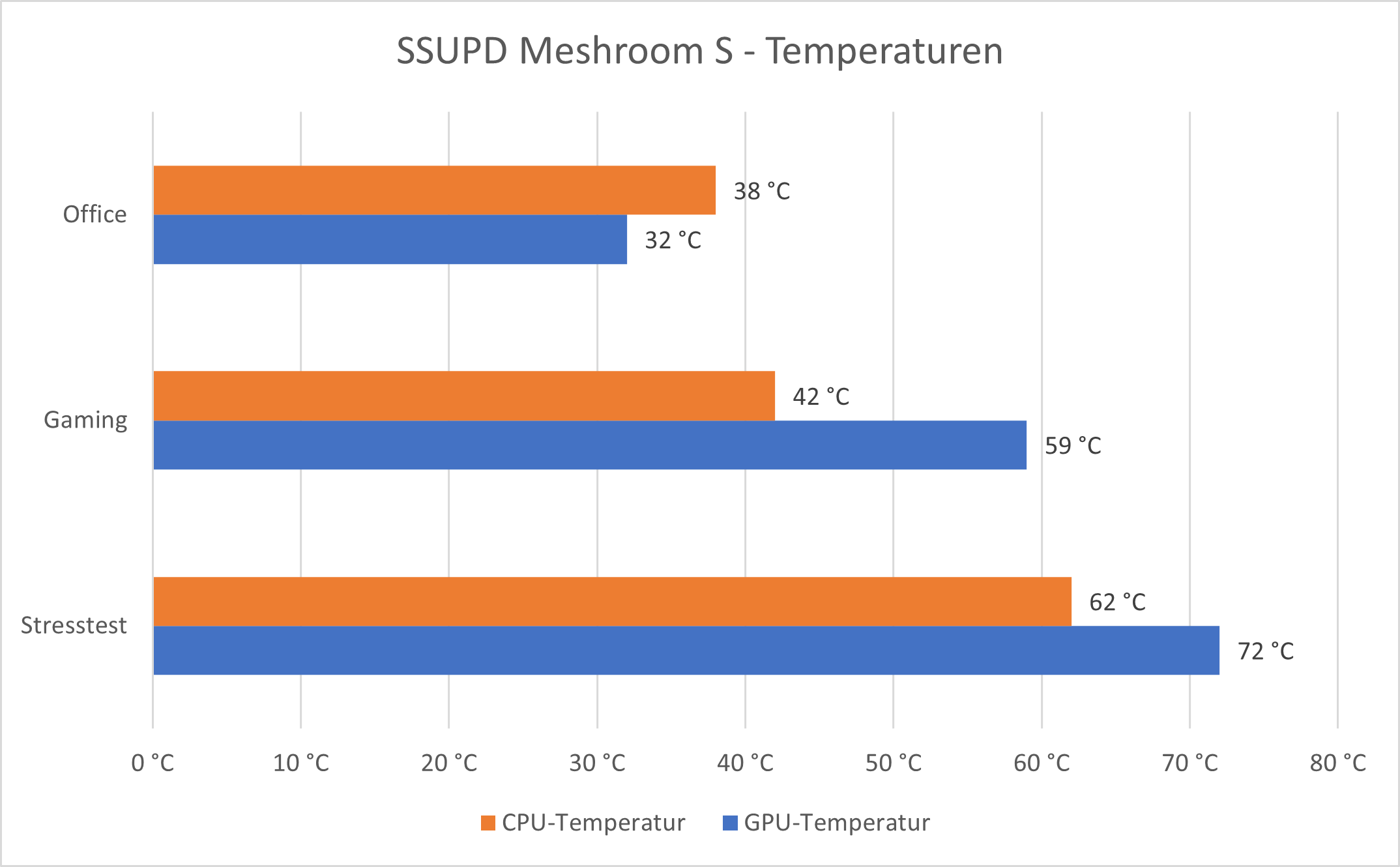
Werfen wir einen genaueren Blick auf die Temperaturen der Grafikkarte und des Prozessors im SSUPD Meshroom S. Für unsere Tests haben wir den AIO-Lüfter auf voller Drehzahl laufen lassen und verschiedene Szenarien nachgestellt, wobei die Temperaturen jeweils nach 15 Minuten Belastung gemessen wurden. Das Gehäuse mit seinem durchgehenden Filtergitter versorgt jede Komponente mit ausreichend kühlender Umgebungsluft, sodass die gemessenen Temperaturen durchweg sehr zufriedenstellend sind.
Fazit
Wenn wir das SSUPD Meshroom S mit einem Wort beschreiben müssten, würden wir es „vielseitig“ nennen. Das Gehäuse, das eigentlich für ITX-Motherboards konzipiert wurde, bietet viele Möglichkeiten für den Einbau größerer Komponenten. Beim Einbau von ATX-Motherboards muss man zwar einige Kompromisse eingehen, aber wenn man diese in Kauf nimmt, dann bietet der SSUPD Meshroom S eine einzigartige Möglichkeit, diese großen Komponenten auf kleinstem Raum unterzubringen. Der Hersteller hat in dem 15 Liter fassenden Gehäuse keinen Platz ungenutzt gelassen und bietet jedem Enthusiasten außergewöhnliche Freiheiten.
Allein die Möglichkeit, ATX-Mainboards in einem Gehäuse unterzubringen, dessen Grundfläche kaum größer ist als das Mainboard selbst, verdient unseren Respekt. Das Gehäuse wird vom Hersteller für umgerechnet ca. 110 € ohne Riser und für 160 € mit Riser für ITX-Mainboards angeboten, ein Riser für ATX-Mainboards kostet noch einmal 70 €. Da das Gehäuse mit dem benötigten Riser für ATX-Mainboards bereits 180 € kosten soll, halten wir das Gehäuse für diesen Zweck für recht teuer. Allen Freunden kleiner Systeme möchten wir das SSUPD Meshroom S ans Herz legen, wir waren sehr positiv überrascht von der Vielzahl der verschiedenen Installationsmöglichkeiten.
Pro:
+ Vielseitig
+ Sehr gute Kühlleistung
+ Sehr kompakt
+ Support für ATX-Mainboards
Neutral:
– Einige Anschlüsse der Grafikkarte werden blockiert bei Verwendung von ATX-Mainboards
– PCIe-Riser notwendig
– Power-Button befindet sich versteckt auf der Rückseite
Kontra:
– Keine Front-Audioanschlüsse 
Herstellerseite
Preisvergleich